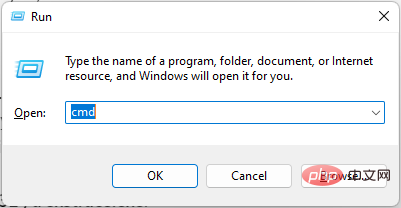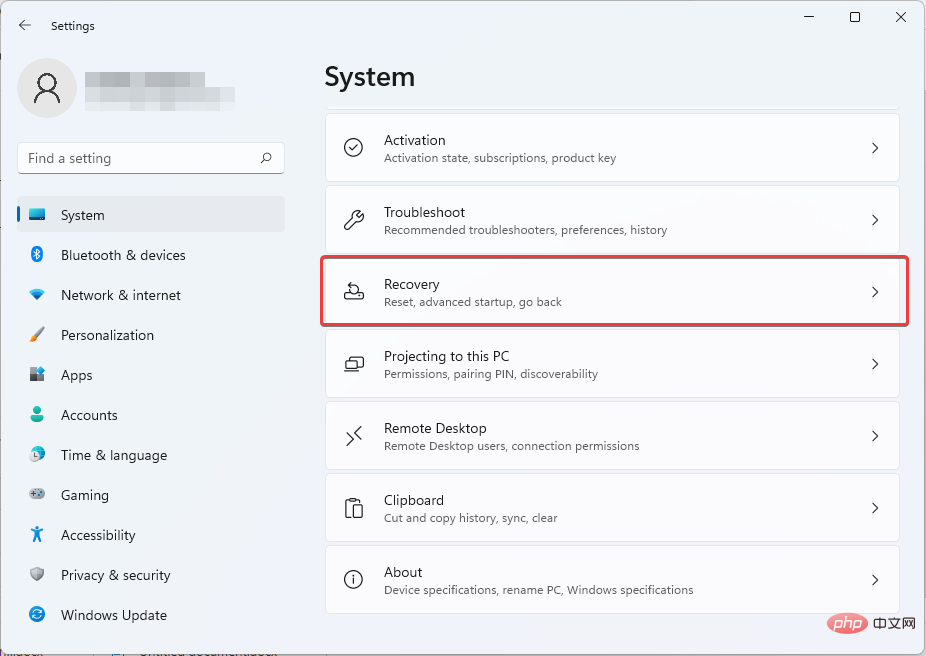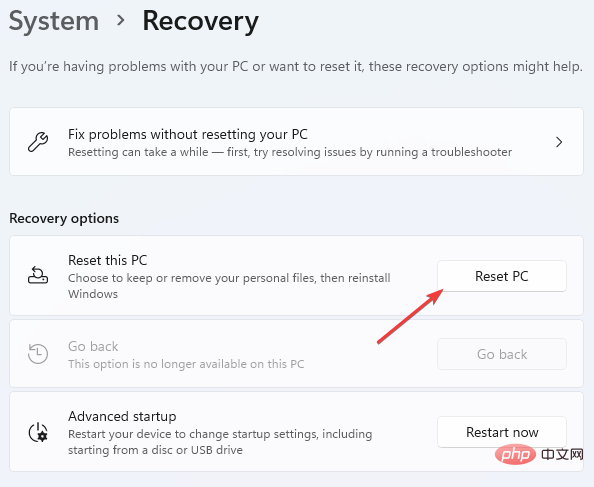修復 Windows 11 中 Sxstrace.exe 執行時期錯誤的 5 種方法
Windows 使用者有時會發現啟動程式很困難,在這種情況下可能會收到錯誤訊息,要求使用命令列 sxstrace.exe 工具了解更多詳細資訊。
sxstrace.exe 由 Microsoft 於 2006 年 11 月首次為 Windows 引入,從那時起,它一直是 Windows 不可或缺的一部分。
什麼是sxstrace exe?
sxstrace.exe 是 Windows 中的可執行應用程式檔案。通常,這些類型的檔案包含許多指令,這些指令在開啟檔案時由您的電腦執行。
如果您一直在尋找解決與此可執行檔案相關的問題的方法,請繼續閱讀,我們將重點放在修復它的簡單過程中。
如何修復我的電腦上的 sxstrace.exe 問題?
1. 更新Windows
- 按 鍵開啟Windows 設定。 WindowsI
- 選擇Windows 更新。點選檢查更新。

- 接下來,下載並安裝更新(如果找到)。
- 重新啟動PC 以使新變更生效。
2.執行系統檔案檢查器
- 按鍵開啟Windows 搜尋。 WindowsQ
- 鍵入cmd。選擇命令提示字元,然後選擇以管理員身分執行。

- 鍵入以下指令:
<strong>sfc/scannow</strong> - 按Enter。然後等待驗證完成。

- 如果沒有發現損壞的系統文件,請輸入以下命令:
<strong>DISM.exe /Online /Cleanup-image /Scanhealth</strong> - 接下來,鍵入以下命令:
<strong>DISM.exe /Online /Cleanup-image /Restorehealth</strong>
-
 #命令提示字元 ,然後重新啟動電腦。
#命令提示字元 ,然後重新啟動電腦。 -
 3.執行程式相容性困難解答
3.執行程式相容性困難解答 -
按鍵開啟設定
。 Windows
Windows - I
選擇系統。然後選擇 疑難排解 。
疑難排解 。 - 點選建議的疑難解答首選項。
如果沒有推薦的首選項,請選擇
其他疑難排解- 。
- 接下來,按一下執行以啟動程式相容性疑難排解。
-
在選項清單中,選擇您遇到問題的程式。如果未列出,請按一下未列出選項以找到它並進行故障排除。 完成故障排除後,重新啟動電腦。 4.手動註冊sxstrace.exe
 按 鍵開啟
按 鍵開啟 - 執行 。
- Windows
R<strong></strong>鍵入cmd。按 Control - Shift然後按下
- Enter
#。 <strong></strong>將顯示一個權限對話框,選擇Yes。 - 鍵入此指令:
- regsvr32 /u sxstrace.exe
- Enter
- 。 接下來,輸入以下指令:regsvr32 /i sxstrace.exe
- 按下
- Enter鍵。
重新啟動電腦並重試您嘗試執行的程式。
- 5.重新安裝Windows
 按 開啟
按 開啟 - 設定。 Windows
選擇系統。
###尋找並定位###Recovery###。 ############點選重設電腦。 ############接下來,選擇在重新安裝 Windows 之前是###刪除應用程式和設定###或刪除所有內容。 #########到目前為止反白的方法的任何組合都應該能夠幫助您解決 Windows 11 中 sxstrace.exe 工具的問題。 ######如果問題仍然存在,您可能需要重新安裝提示問題的程式。如果程式需要使用遊戲手把或滑鼠等外圍硬件,請嘗試更新裝置的驅動程式。您可以查看我們的教學課程,以了解如何使用裝置管理員輕鬆做到這一點。 ###以上是修復 Windows 11 中 Sxstrace.exe 執行時期錯誤的 5 種方法的詳細內容。更多資訊請關注PHP中文網其他相關文章!

熱AI工具

Undresser.AI Undress
人工智慧驅動的應用程序,用於創建逼真的裸體照片

AI Clothes Remover
用於從照片中去除衣服的線上人工智慧工具。

Undress AI Tool
免費脫衣圖片

Clothoff.io
AI脫衣器

AI Hentai Generator
免費產生 AI 無盡。

熱門文章

熱工具

記事本++7.3.1
好用且免費的程式碼編輯器

SublimeText3漢化版
中文版,非常好用

禪工作室 13.0.1
強大的PHP整合開發環境

Dreamweaver CS6
視覺化網頁開發工具

SublimeText3 Mac版
神級程式碼編輯軟體(SublimeText3)

熱門話題
 手機上如何將XML轉換成PDF?
Apr 02, 2025 pm 10:18 PM
手機上如何將XML轉換成PDF?
Apr 02, 2025 pm 10:18 PM
直接在手機上將XML轉換為PDF並不容易,但可以藉助雲端服務實現。推薦使用輕量級手機App上傳XML文件並接收生成的PDF,配合雲端API進行轉換。雲端API使用無服務器計算服務,選擇合適的平台至關重要。處理XML解析和PDF生成時需要考慮複雜性、錯誤處理、安全性和優化策略。整個過程需要前端App與後端API協同工作,需要對多種技術有所了解。
 如何實現從Word插件跳轉到瀏覽器進行登錄授權?
Apr 01, 2025 pm 08:27 PM
如何實現從Word插件跳轉到瀏覽器進行登錄授權?
Apr 01, 2025 pm 08:27 PM
如何實現從應用內跳轉到應用外的登錄授權?在一些應用中,我們常常會遇到需要從一個應用跳轉到另一個應用...
 PS一直顯示正在載入是什麼原因?
Apr 06, 2025 pm 06:39 PM
PS一直顯示正在載入是什麼原因?
Apr 06, 2025 pm 06:39 PM
PS“正在載入”問題是由資源訪問或處理問題引起的:硬盤讀取速度慢或有壞道:使用CrystalDiskInfo檢查硬盤健康狀況並更換有問題的硬盤。內存不足:升級內存以滿足PS對高分辨率圖片和復雜圖層處理的需求。顯卡驅動程序過時或損壞:更新驅動程序以優化PS和顯卡之間的通信。文件路徑過長或文件名有特殊字符:使用簡短的路徑和避免使用特殊字符。 PS自身問題:重新安裝或修復PS安裝程序。
 xml在線格式化
Apr 02, 2025 pm 10:06 PM
xml在線格式化
Apr 02, 2025 pm 10:06 PM
XML 在線格式化工具可自動將混亂的 XML 代碼整理成易於閱讀和維護的格式。通過解析 XML 的語法樹並應用格式化規則,這些工具優化了代碼的結構,增強了其可維護性和團隊協作效率。
 H5頁面製作是否需要持續維護
Apr 05, 2025 pm 11:27 PM
H5頁面製作是否需要持續維護
Apr 05, 2025 pm 11:27 PM
H5頁面需要持續維護,這是因為代碼漏洞、瀏覽器兼容性、性能優化、安全更新和用戶體驗提升等因素。有效維護的方法包括建立完善的測試體系、使用版本控制工具、定期監控頁面性能、收集用戶反饋和製定維護計劃。
 如何加快PS的載入速度?
Apr 06, 2025 pm 06:27 PM
如何加快PS的載入速度?
Apr 06, 2025 pm 06:27 PM
解決 Photoshop 啟動慢的問題需要多管齊下,包括:升級硬件(內存、固態硬盤、CPU);卸載過時或不兼容的插件;定期清理系統垃圾和過多的後台程序;謹慎關閉無關緊要的程序;啟動時避免打開大量文件。
 如何實現Word插件登錄授權的跨應用跳轉?
Apr 01, 2025 pm 11:27 PM
如何實現Word插件登錄授權的跨應用跳轉?
Apr 01, 2025 pm 11:27 PM
如何實現Word插件登錄授權的跨應用跳轉?在使用某些Word插件時,我們經常會遇到這樣的場景:點擊插件中的登�...
 有沒有免費的手機XML轉PDF工具?
Apr 02, 2025 pm 09:12 PM
有沒有免費的手機XML轉PDF工具?
Apr 02, 2025 pm 09:12 PM
沒有簡單、直接的免費手機端XML轉PDF工具。需要的數據可視化過程涉及復雜的數據理解和渲染,市面上所謂的“免費”工具大多體驗較差。推薦使用電腦端的工具或借助雲服務,或自行開發App以獲得更靠譜的轉換效果。



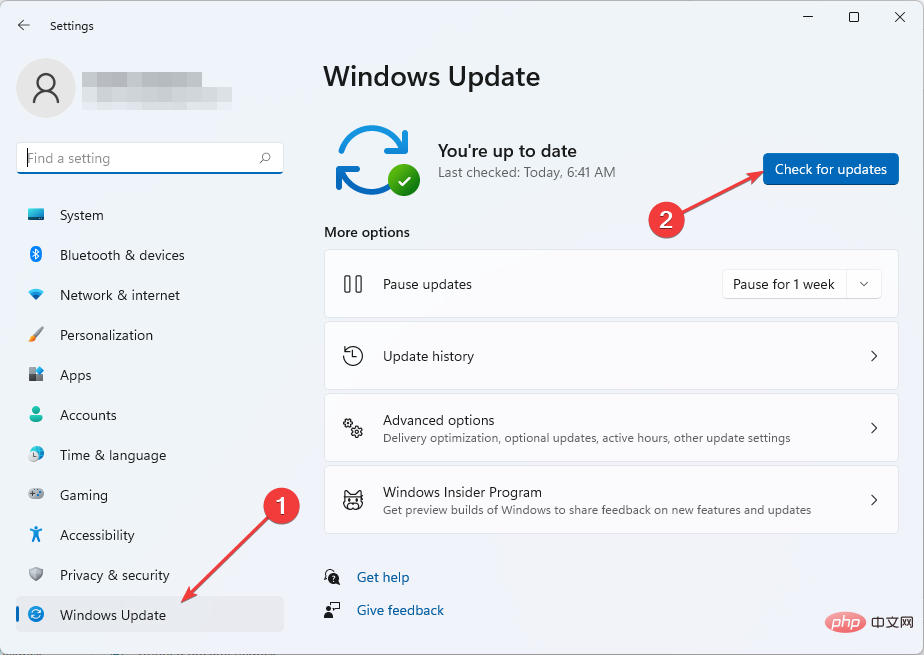
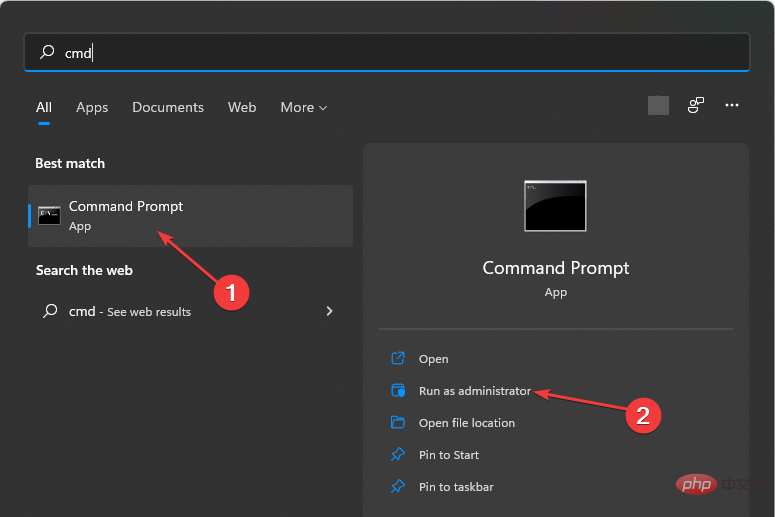
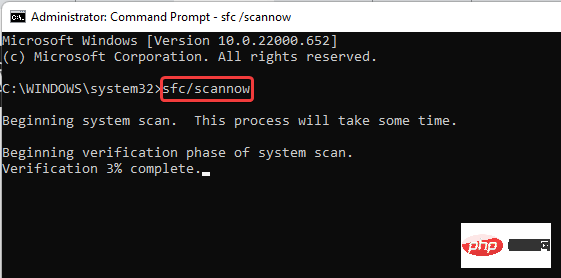
 #命令提示字元
#命令提示字元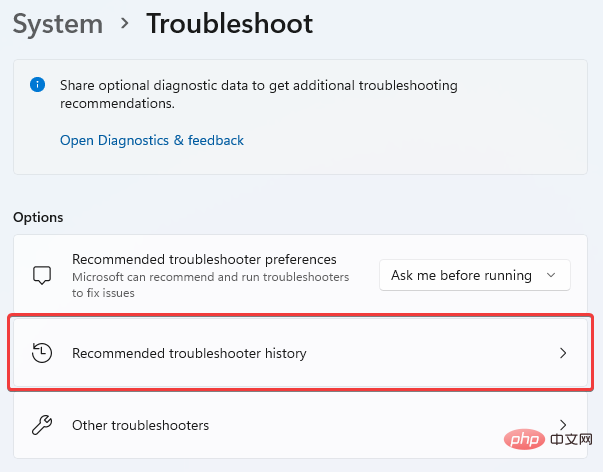 3.執行程式相容性困難解答
3.執行程式相容性困難解答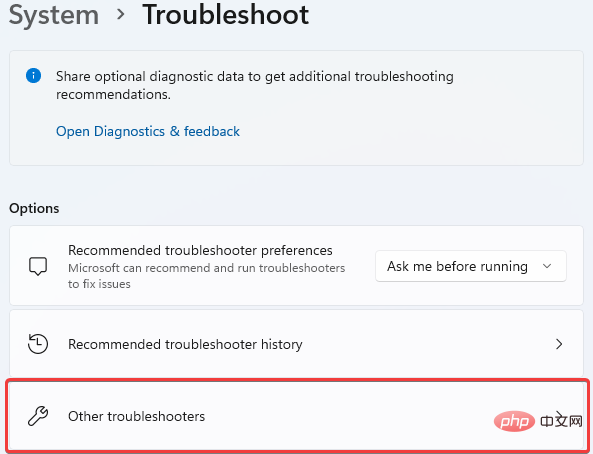 Windows
Windows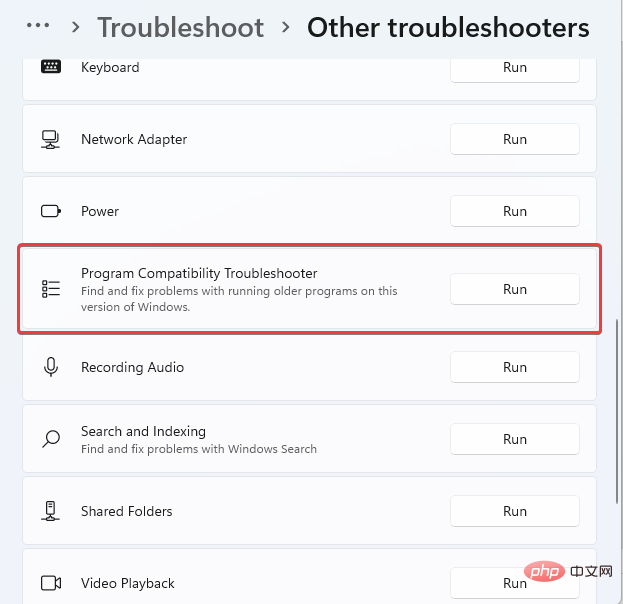 疑難排解
疑難排解